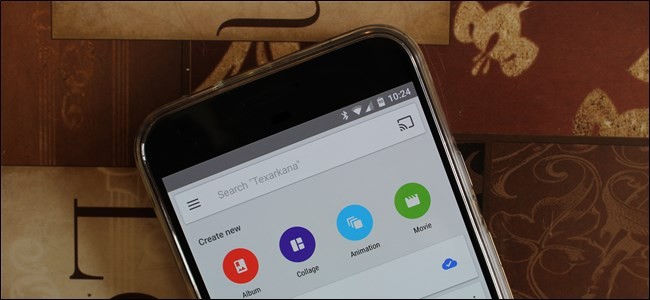Якщо ви хочете використовувати програму Gallery для показу людейфотографії вашої дитини / собаки / проекту реконструкції будинку, а не сундук вашої дівчини / випивки / ніч у клубі, тоді ця порада для вас. За замовчуванням додаток "Галерея" для Android агресивно ставиться до додавання медіа. Передбачається, що якщо він є на вашій SD-карті, ви хочете, щоб він був у вашій галереї для зручного доступу. Це не завжди так, і, на щастя, це легко виправити. У блозі з комп’ютерними поїздками та хитрощами Addictive Tips вони поділяють три способи, як запобігти збиттю Галереї та індексуванню всього на своєму телефоні. Як ти це робиш? Подобається так:
Використовуючи будь-яку програму провідника файлів / менеджера (наприклад, Astro File Manager або File Expert), перейдіть до каталогу, який ви хочете приховати, і створіть порожній файл із назвою “.nomedia”.
Один із способів зробити це:
- Скопіюйте наявний текст (.txt) або навіть файл із зображенням (.jpg / .png) у вказаний каталог,
- Відкрийте його в текстовому редакторі (утримуйте файл і виберіть відповідну опцію в контекстному меню, що з’явиться),
- Видаліть його вміст (утримуйте текст, виділіть усі та видаліть), збережіть зміни та вийдіть,
- Перейменуйте його на “.nomedia” (ще раз утримуйте файл і в контекстному меню виберіть Перейменувати).
Цей метод відключає сканування носія у вибраному каталозі, внаслідок чого Галерея взагалі пропускає каталог під час запуску.
Перезапустіть Gallery, і каталог, до якого ви додали файл .nomedia, більше не відображатиметься. Для інших двох методів натисніть посилання нижче.
Як запобігти скануванню каталогу за допомогою галереї Android [Поради щодо звикання]